Comment changer le code PIN dans Windows 11
Publié: 2021-11-17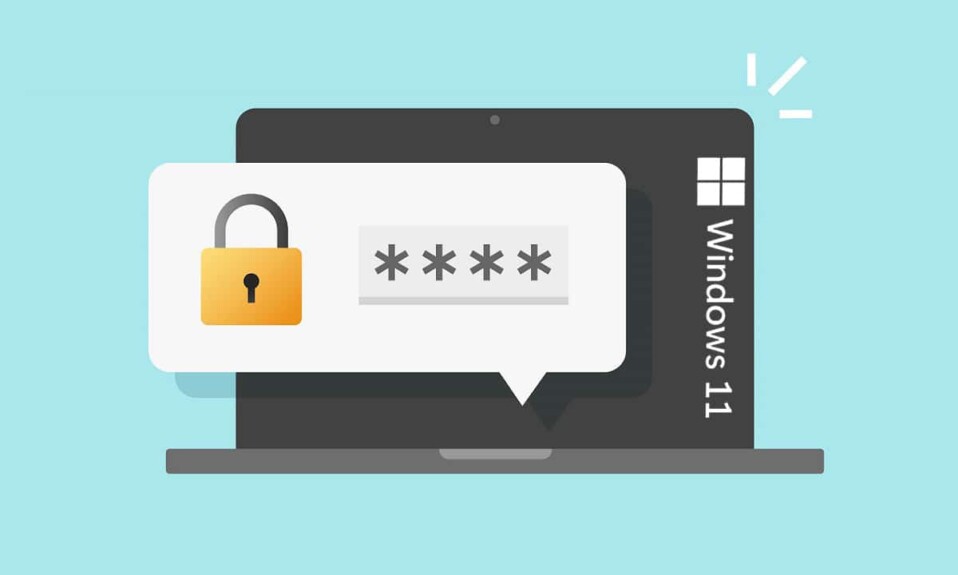
Lorsqu'il s'agit de sécuriser votre compte contre les failles de sécurité ou une violation de la vie privée, les mots de passe sont votre première ligne de protection. Aujourd'hui, chaque service connecté nécessite un mot de passe pour y avoir accès. Ce n'est pas différent lorsqu'il s'agit de se connecter à votre ordinateur Windows. Lors de la première configuration de votre PC Windows 11, vous serez invité à Créer un mot de passe , qui vous sera demandé à chaque connexion. Cependant, il est également nécessaire de changer régulièrement ce mot de passe pour éloigner les pirates et autres menaces plausibles. Dans cet article, nous allons discuter de la façon de changer le code PIN ou le mot de passe dans Windows 11.
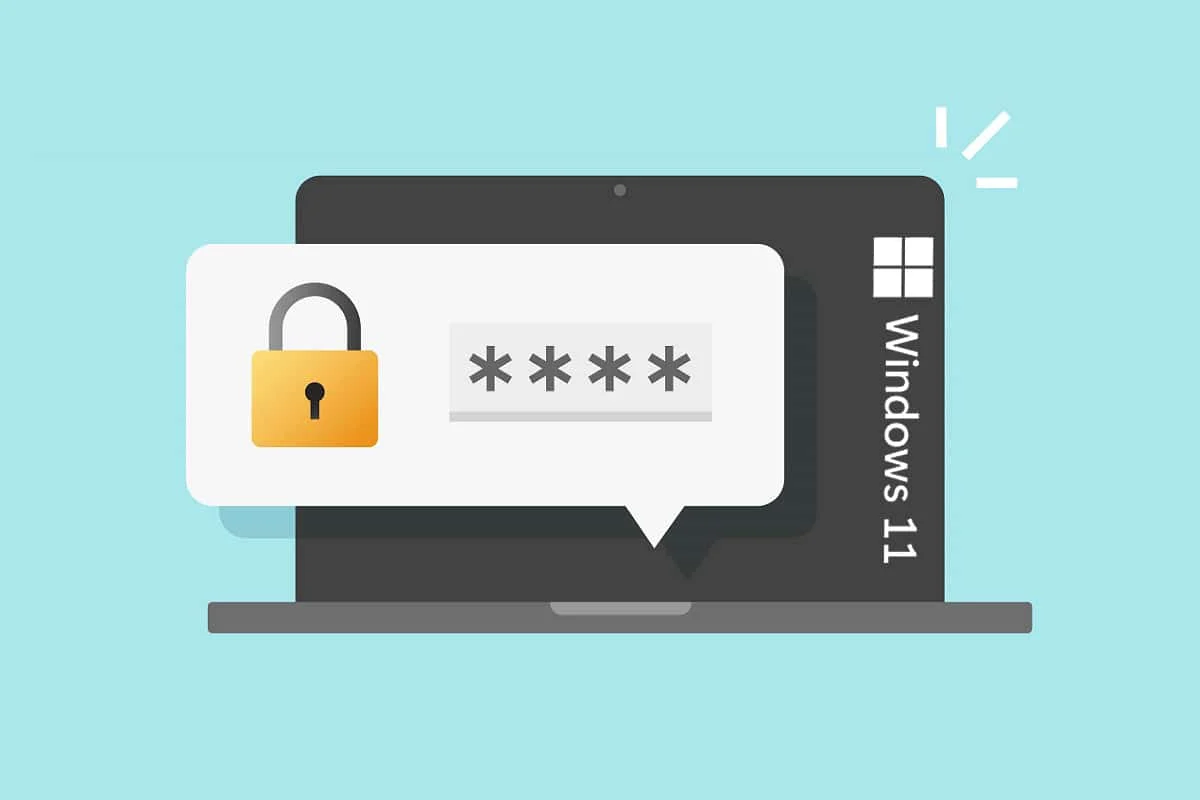
Contenu
- Comment changer le code PIN dans Windows 11
- Pourquoi changer votre code PIN/mot de passe ?
- Comment changer le code PIN dans Windows 11 pour un compte Microsoft à l'aide du mot de passe actuel
- Option 1 : via la page Web Microsoft Récupérer votre compte
- Option 2 : via les paramètres de Windows 11
- Comment changer le mot de passe dans Windows 11 pour le compte local à l'aide du mot de passe actuel
- Comment changer le mot de passe dans Windows 11 si vous avez oublié le mot de passe actuel
- Méthode 1 : Utiliser l'invite de commande
- Méthode 2 : via les comptes d'utilisateurs
- Méthode 3 : via le panneau de configuration
- Conseil de pro : Comment créer des mots de passe forts
Comment changer le code PIN dans Windows 11
Pourquoi changer votre code PIN/mot de passe ?
Il existe diverses raisons pour lesquelles vous devriez modifier le mot de passe de votre appareil sur un smartphone, une tablette ou un ordinateur.
- Pour commencer, si votre ordinateur est connecté à Internet , les pirates peuvent être en mesure de voler votre mot de passe. Cela peut être évité en changeant régulièrement votre mot de passe de connexion.
- Deuxièmement, si vous avez vendu ou donné votre ancien PC , vous devez absolument changer le mot de passe de connexion. Le mot de passe de connexion Windows de votre compte local est conservé sur votre disque dur. Par conséquent, quelqu'un peut extraire le mot de passe et accéder à votre nouveau PC.
Lorsque vous vous connectez à votre compte Microsoft sur un PC Windows, votre profil d'utilisateur fonctionne différemment de lorsque vous vous connectez à un compte local. Par conséquent, les deux ont été discutés séparément.
Comment changer le code PIN dans Windows 11 pour un compte Microsoft à l'aide du mot de passe actuel
Pour vous connecter à votre profil, vous devez soit utiliser votre mot de passe de compte Microsoft, soit un code PIN numérique.
Option 1 : via la page Web Microsoft Récupérer votre compte
Si vous vous connectez à Windows 11 avec votre mot de passe de compte Microsoft et souhaitez le réinitialiser, procédez comme suit :
1. Visitez la page Web Microsoft Récupérer votre compte.
2. Entrez l'e-mail, le téléphone ou le nom Skype dans le champ indiqué et cliquez sur Suivant .
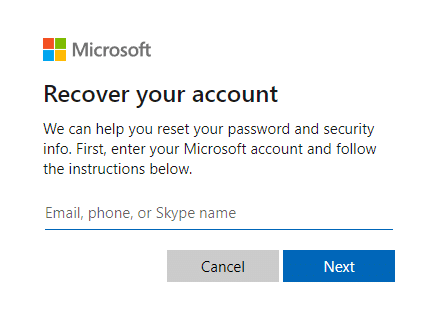
3. Après avoir entré les détails souhaités (par exemple, e- mail ) pour Comment souhaitez-vous obtenir votre code de sécurité ? , cliquez sur Obtenir le code .
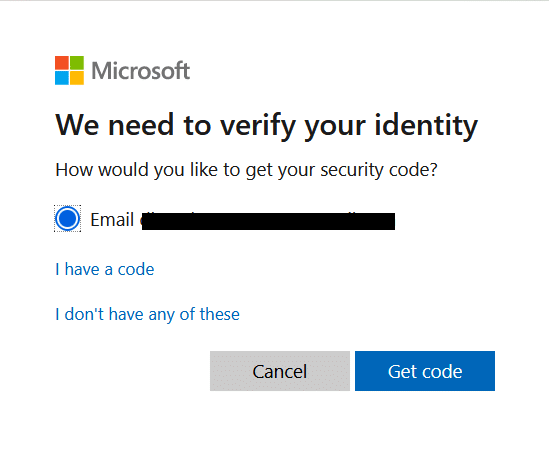
4. Sur l'écran Vérifier votre identité , saisissez le code de sécurité envoyé à l' identifiant de messagerie que vous avez utilisé à l' étape 2 . Ensuite, cliquez sur Suivant .
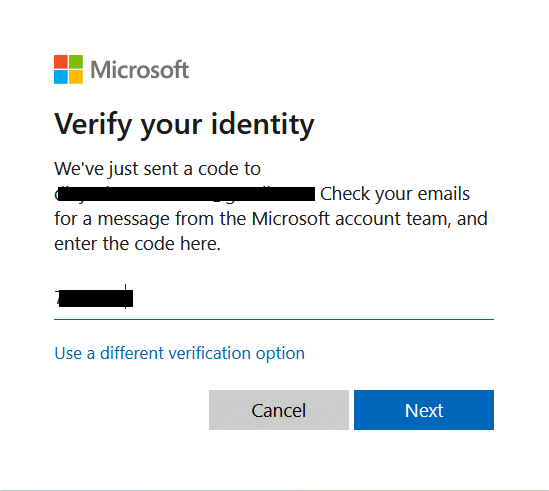
5. Maintenant, réinitialisez votre mot de passe sur l'écran suivant.
Option 2 : via les paramètres de Windows 11
1. Appuyez simultanément sur les touches Windows + I pour ouvrir les applications Paramètres .
2. Ici, cliquez sur Comptes dans le volet de gauche.
3. Ensuite, cliquez sur Options de connexion affichées en surbrillance.
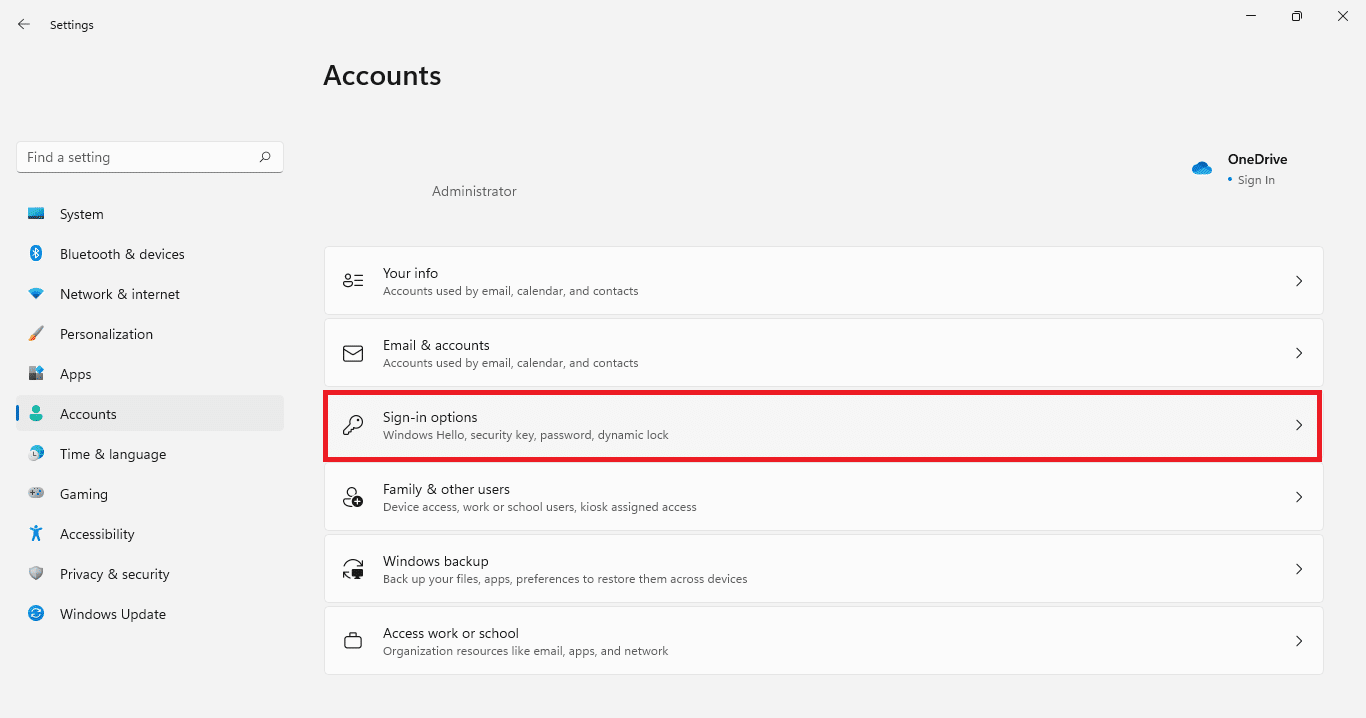
4. Sélectionnez PIN (Windows Hello) sous Façons de se connecter .
5. Maintenant, cliquez sur Modifier le code PIN .
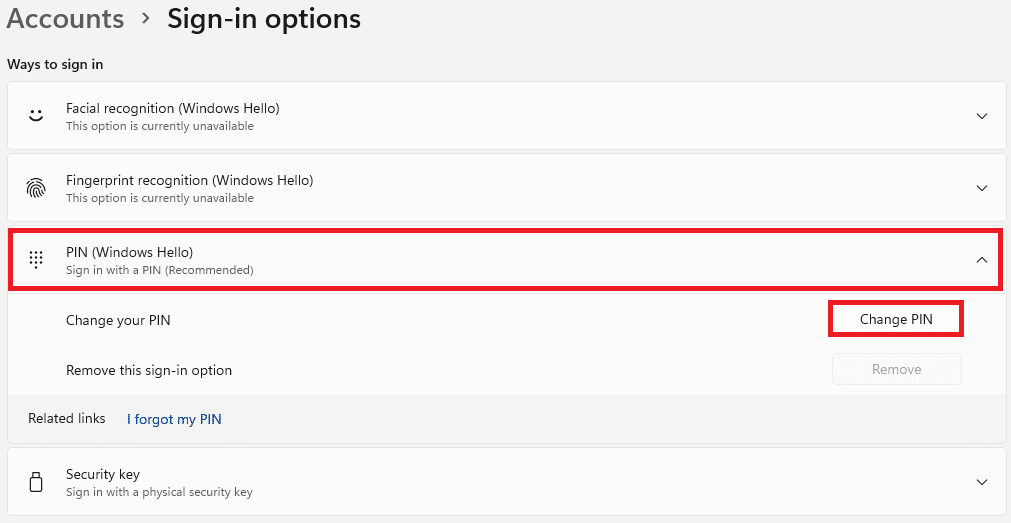
6. Saisissez votre code PIN actuel dans la zone de texte PIN , puis saisissez votre nouveau code PIN dans les zones de texte Nouveau code PIN et Confirmer le code PIN dans la boîte de dialogue Sécurité Windows qui s'affiche.
Remarque : Si vous cochez la case intitulée Inclure des lettres et des symboles , vous pouvez également ajouter des lettres et des symboles à votre code PIN.
7. Enfin, cliquez sur OK pour changer le code PIN dans Windows 11.
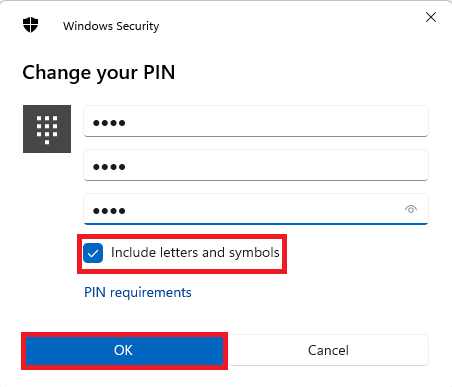
Lisez aussi : Comment changer le mot de passe de votre compte dans Windows 10
Comment changer le mot de passe dans Windows 11 pour le compte local à l' aide du mot de passe actuel
Si vous êtes connecté à l'aide d'un compte local, voici comment modifier le code PIN dans Windows 11 :
1. Accédez à Paramètres > Comptes > Options de connexion , comme indiqué dans la méthode précédente.
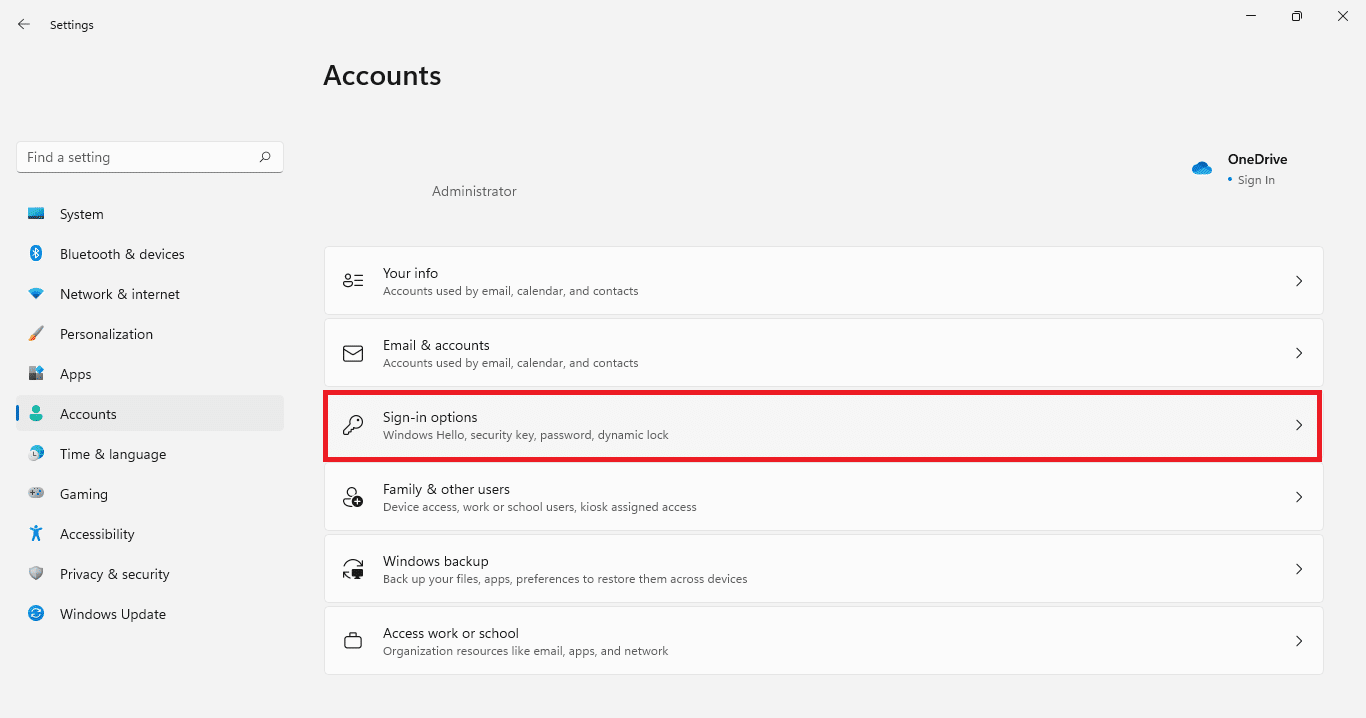
2. Ici, cliquez sur Mot de passe sous Façons de se connecter . Cliquez ensuite sur Modifier .
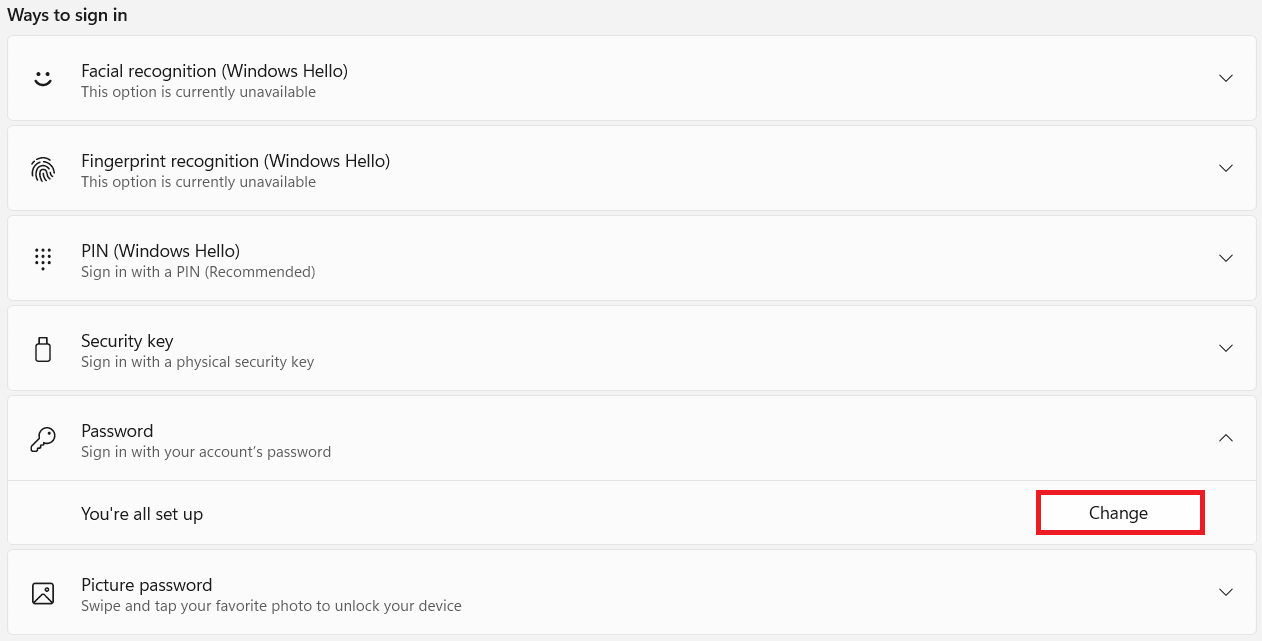

3. Dans la fenêtre Modifier votre mot de passe, saisissez votre mot de passe actuel dans la case indiquée.
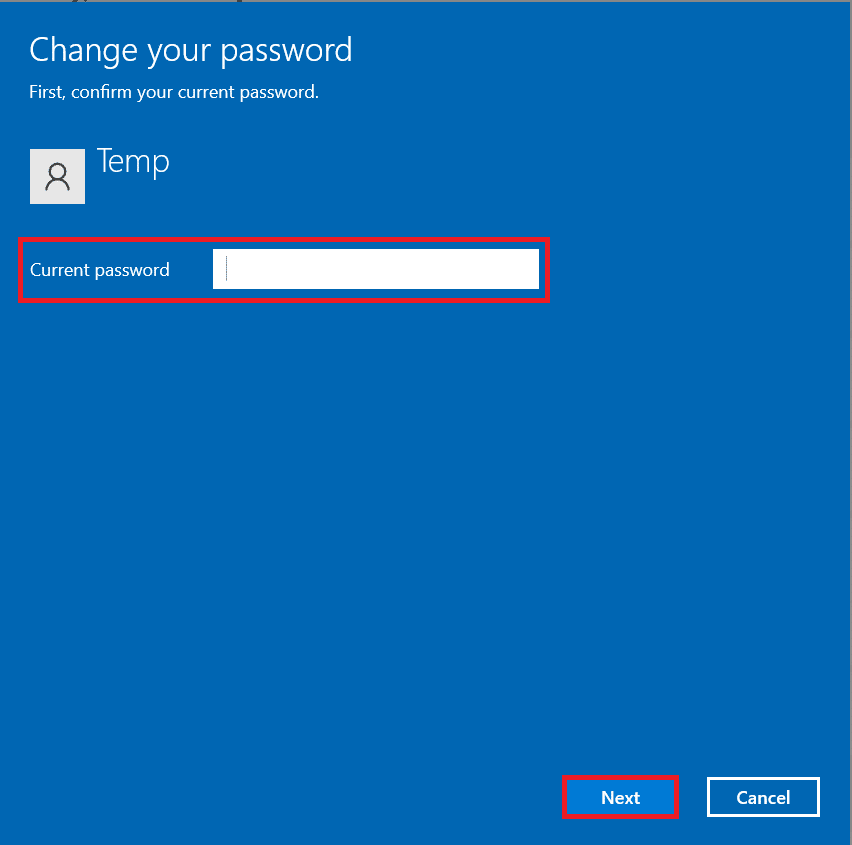
4. Tapez et retapez le nouveau mot de passe dans les cases marquées Nouveau mot de passe et Confirmer le mot de passe . Cliquez sur Suivant .
Remarque : Il est conseillé d'ajouter un indice dans le champ Indice de mot de passe, pour vous aider à récupérer votre compte si nécessaire.
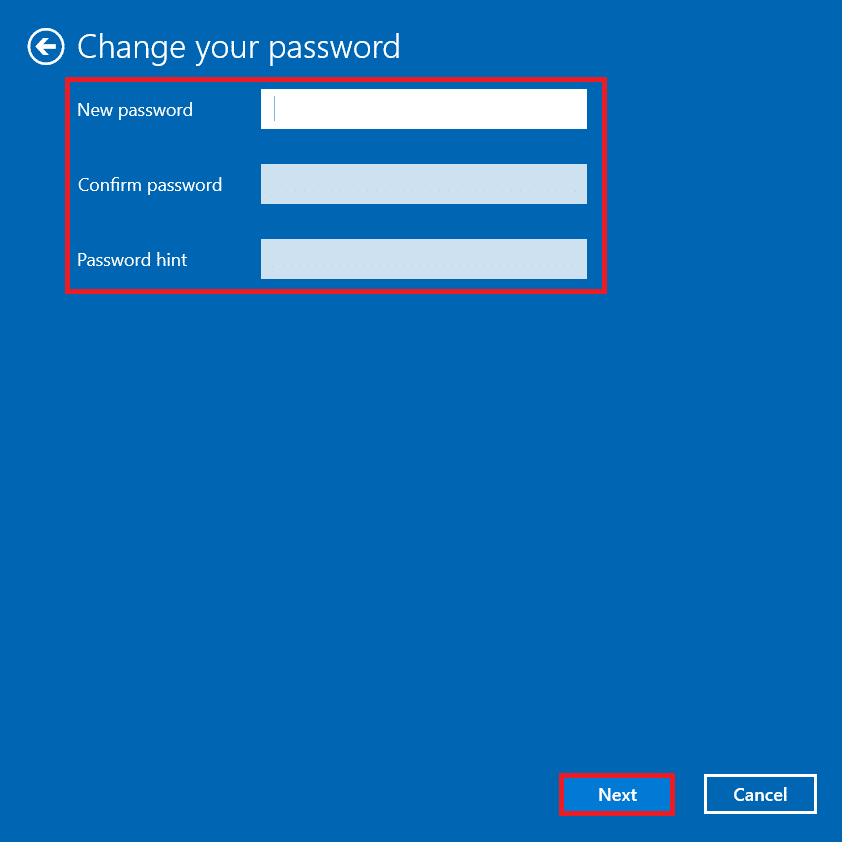
5. Cliquez sur Terminer pour enregistrer les modifications apportées.
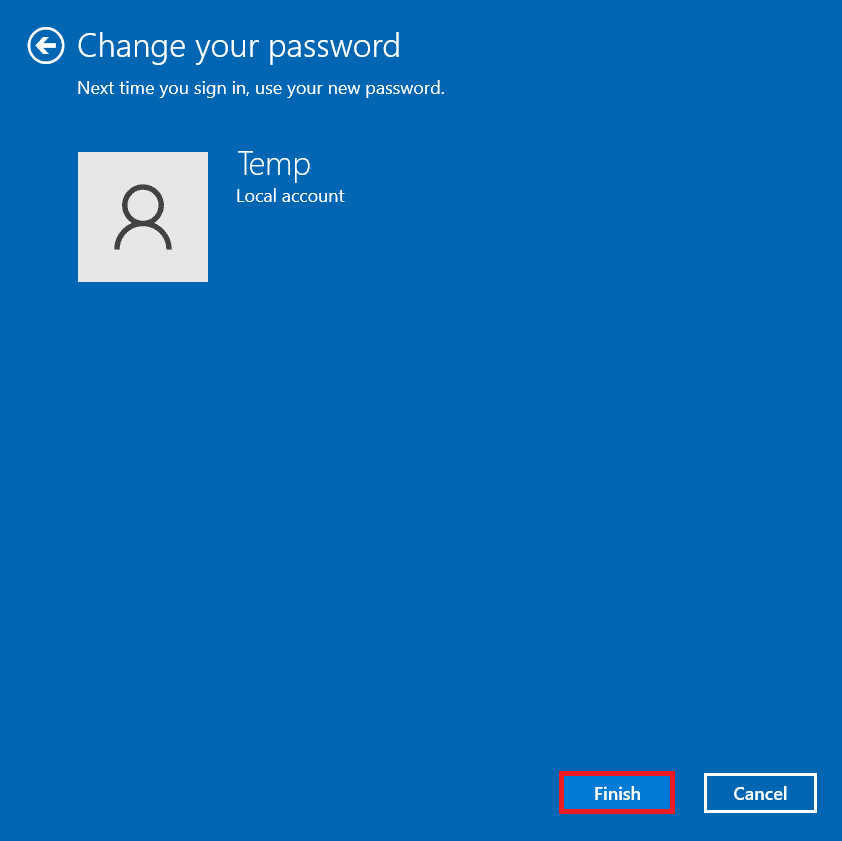
Lisez aussi : Comment activer le mode Dieu dans Windows 11
Comment changer le mot de passe dans Windows 11 si vous avez oublié le mot de passe actuel
Si vous avez oublié votre mot de passe, vous pouvez le modifier en utilisant les méthodes répertoriées dans cette section.
Méthode 1 : Utiliser l'invite de commande
1. Cliquez sur Démarrer et tapez invite de commande . Cliquez sur Exécuter en tant qu'administrateur pour le lancer.
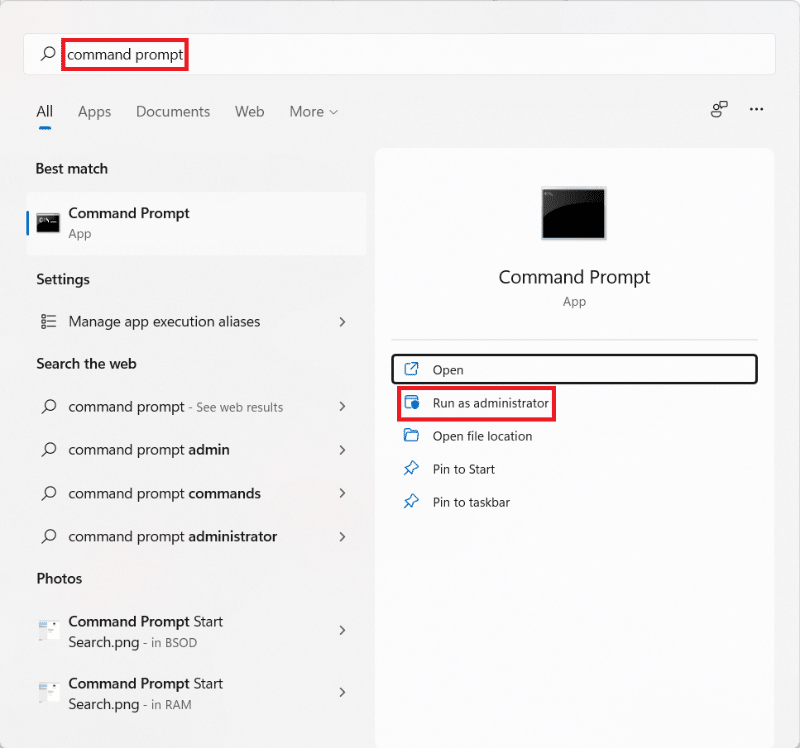
2. Cliquez sur Oui dans l'invite de contrôle de compte d'utilisateur .
3. Ici, tapez net user et appuyez sur la touche Entrée pour voir la liste de tous les utilisateurs enregistrés sur votre ordinateur.
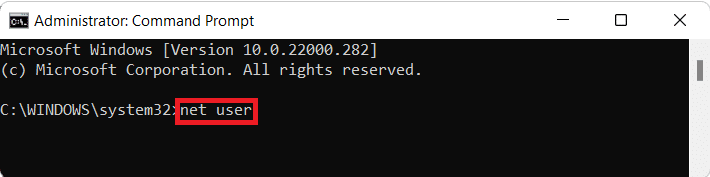
4. Tapez net user <username> <newpassword> et appuyez sur Enter .
Remarque : Remplacez <username> par le nom d'utilisateur du compte dont vous souhaitez modifier le mot de passe et <NewPassword> par le nouveau mot de passe que vous utiliserez pour vous connecter.
Méthode 2 : via les comptes d'utilisateurs
1. Appuyez simultanément sur les touches Windows + R pour ouvrir la boîte de dialogue Exécuter .
2. Tapez netplwiz et cliquez sur OK , comme indiqué.
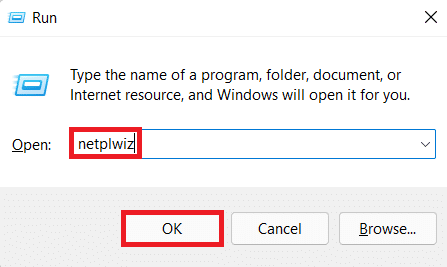
3. Dans la fenêtre Comptes d'utilisateurs , cliquez sur le nom d'utilisateur dont vous souhaitez modifier le mot de passe.
4. Cliquez sur le bouton Réinitialiser le mot de passe.
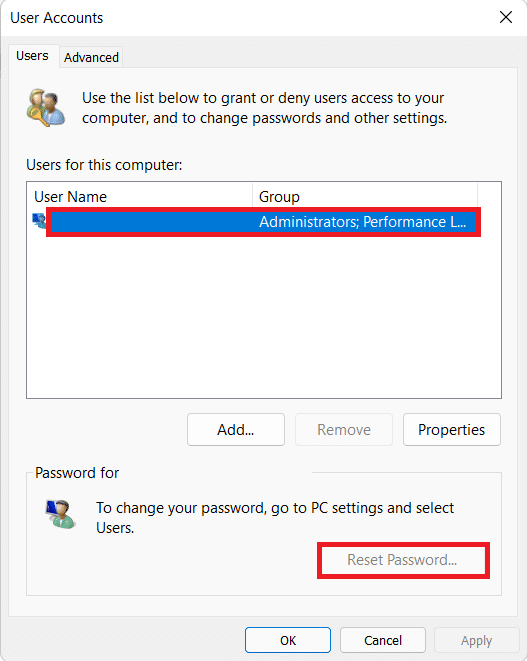
5. Dans la boîte de dialogue Réinitialiser le mot de passe, saisissez votre nouveau mot de passe dans les zones de texte Nouveau mot de passe et Confirmer le nouveau mot de passe .
6. Enfin, cliquez sur OK .
Lisez également : Activer ou désactiver les comptes d'utilisateurs dans Windows 10
Méthode 3 : via le panneau de configuration
1. Cliquez sur Démarrer et tapez Panneau de configuration . Ensuite, cliquez sur Ouvrir , comme illustré ci-dessous.
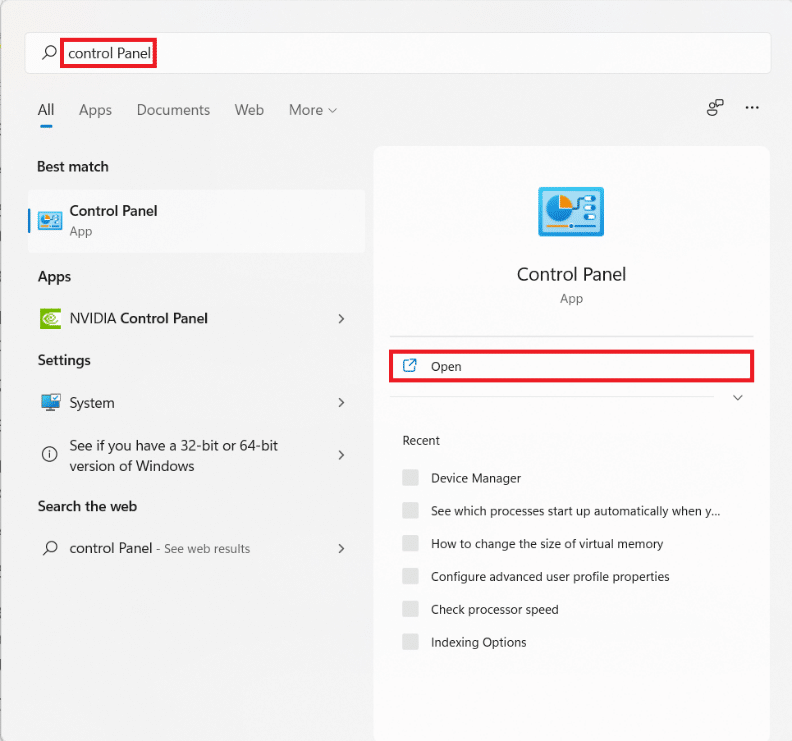
2. Cliquez sur Modifier le type de compte sous Comptes d'utilisateurs .
Remarque : Définissez Afficher par sur le mode Catégorie dans le coin supérieur droit.
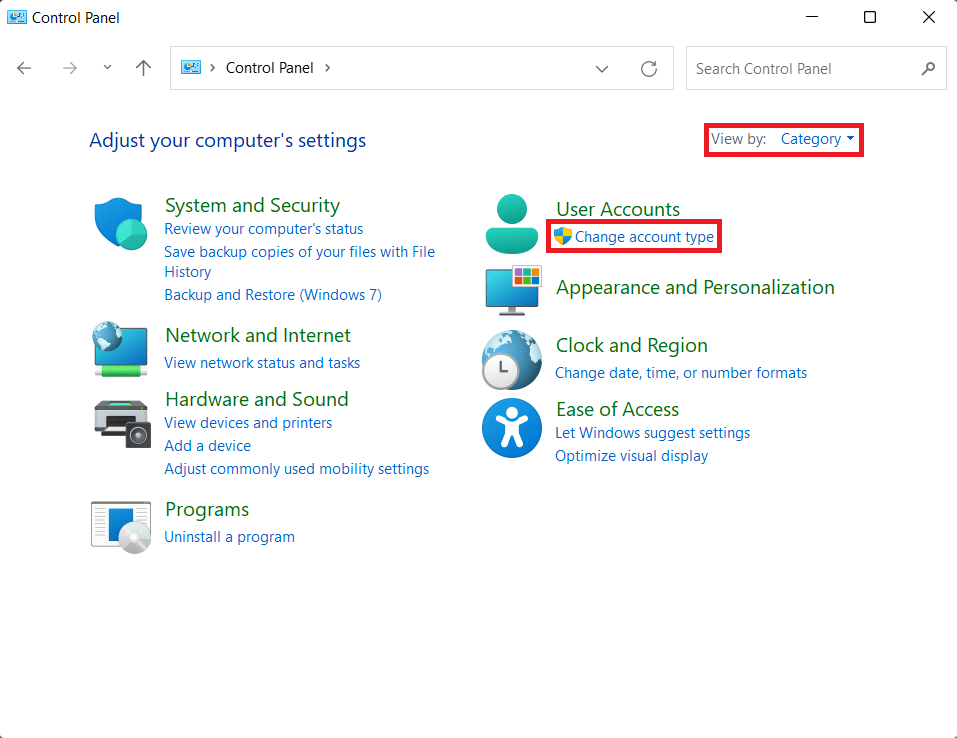
3. Cliquez sur le compte dont vous souhaitez modifier le mot de passe.
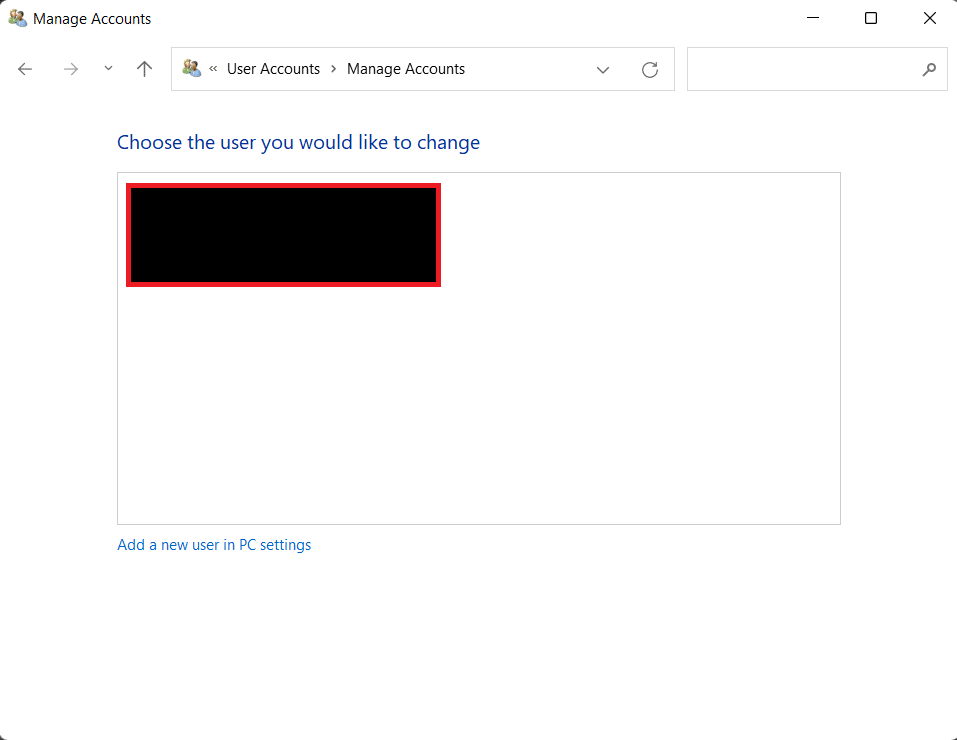
4. Cliquez sur l'option Modifier le mot de passe .
5. Saisissez Nouveau mot de passe et saisissez-le à nouveau dans le champ Confirmer le mot de passe. Enfin, cliquez sur Modifier le mot de passe .
Remarque : Vous pouvez également ajouter un indice de mot de passe au cas où vous oublieriez votre mot de passe à l'avenir.
Lisez aussi : Comment changer le fond d'écran sur Windows 11
Conseil de pro : Comment créer des mots de passe forts
- Conservez votre mot de passe entre 8 et 12 caractères pour le rendre modérément sécurisé. Avoir plus de caractères augmente le nombre de combinaisons possibles, ce qui rend plus difficile à deviner.
- Assurez-vous que votre mot de passe contient des caractères alphanumériques. Cela implique que votre mot de passe doit contenir à la fois des lettres et des chiffres.
- Vous devez utiliser les deux majuscules et minuscules.
- Vous pouvez également ajouter des caractères spéciaux comme _ ou @ pour rendre votre mot de passe plus sûr.
- Des mots de passe uniques et non répétitifs doivent être utilisés pour la connexion Windows et les comptes Internet. Si vous utilisez le même mot de passe pour tous vos appareils, vous devez également le modifier.
- Enfin, évitez d'utiliser des termes apparents comme votre nom, votre date de naissance, etc.
- N'oubliez pas de noter votre mot de passe et de le conserver en lieu sûr.
Conseillé:
- Comment ajouter des favoris dans Kodi
- Comment créer une clé USB bootable Windows 11
- Comment mettre à jour les applications sur Windows 11
- Comment masquer les fichiers et dossiers récents sur Windows 11
Nous espérons que vous pourrez apprendre à modifier le code PIN ou le mot de passe dans Windows 11 pour le compte Microsoft et le compte local. Vous pouvez envoyer vos suggestions et questions dans la section des commentaires ci-dessous. Nous aimerions savoir quel sujet vous souhaitez que nous explorions ensuite.
